Si ya te has actualizado a Windows 10 y una vez instalado algún programa de los que ya tenías anteriormente al intentar abrirlo se muestre un aviso como el siguiente:
O si todavía estás pensando en actualizarte y te preguntas si podrás utilizar tus "antiguos" programas, es decir, aquellos anteriores a la salida de Windows 10, debes saber que en la mayoría de los casos no tendrás problemas, sobre todo si has actualizado desde el reciente Windows 8.1.
Pero, en ocasiones contamos con programas con versiones muy antiguas (diseñados, por ejemplo, para Windows XP) que no hemos actualizado, bien porque esto ya no es posible o porque sus actualizaciones son de pago y hasta el momento no nos ha compensado el desembolso económico. En este caso, lo primero es asegurarse de si esa antigua versión es o no compatible con Windows 10 o si ya hay una nueva disponible para él, por si nos interesase actualizar.
Cuentes ya con Windows 10 instalado o no, desde la página web de su Centro de Compatibilidad puedes obtener rápidamente esta información localizando el programa en cuestión desde su excelente buscador. Para ello escribe el nombre del programa en el cuadro de búsqueda y, a continuación, pulsa sobre “Buscar”.
Se mostrará un listado con los resultados de la búsqueda, donde debería aparecer tu versión y el estado de compatibilidad. Si se indica que es compatible, enhorabuena, podrás usar tu antigua versión sin problemas. En caso contrario, se muestra el texto “Action Recommended” y al hacer clic encima nos indicará si la actualización es de pago o no y nos facilita el enlace para su descarga desde la página web del desarrollador.
En este caso una posible solución nos viene dada de la mano del propio Windows y su Modo de compatibilidad.
El Modo de compatibilidad es una característica de Windows que ya se incluía en versiones anteriores como Windows 7 o Windows 8.1 y que le permite al sistema operativo emular el comportamiento de cualquier versión anterior a fin de que un programa diseñado exclusivamente para alguna de ellas se pueda ejecutar correctamente sobre una más actual.
Este ejemplo lo hemos realizado con Adobe Captivate 4, un programa de pago muy utilizado en cualquiera de sus versiones (ya va por la 9ª) que se utiliza, principalmente, para realizar tutoriales en video, y que en muchos casos no actualizamos al ritmo que marca su desarrollador dado que, en ocasiones, las nuevas mejoras no justifican el elevado desembolso económico.
Si bien es cierto, que siempre es aconsejable contar con la última versión tanto del Sistema Operativo como de los programas, puede que en algún momento necesitemos "arriesgarnos".
A continuación se detallan los pasos a seguir para ejecutar el Modo de compatibilidad:
Haz clic con el botón derecho del ratón sobre el icono de su acceso directo y, a continuación, pulsa sobre “Propiedades”.
Haz clic sobre la pestaña "Compatibilidad" y selecciona el sistema operativo en el que recuerdas que funcionaba correctamente.
Si no sabes cuál es el más adecuado ejecuta el “solucionador de problemas de compatibilidad”, haciendo clic sobre el botón del mismo nombre, y un asistente te guiará durante el proceso.
Una vez seleccionada la versión adecuada haz clic sobre “Aceptar” y, a continuación, abre el programa. Ahora todo debería funcionar como siempre.
O si todavía estás pensando en actualizarte y te preguntas si podrás utilizar tus "antiguos" programas, es decir, aquellos anteriores a la salida de Windows 10, debes saber que en la mayoría de los casos no tendrás problemas, sobre todo si has actualizado desde el reciente Windows 8.1.
Pero, en ocasiones contamos con programas con versiones muy antiguas (diseñados, por ejemplo, para Windows XP) que no hemos actualizado, bien porque esto ya no es posible o porque sus actualizaciones son de pago y hasta el momento no nos ha compensado el desembolso económico. En este caso, lo primero es asegurarse de si esa antigua versión es o no compatible con Windows 10 o si ya hay una nueva disponible para él, por si nos interesase actualizar.
Comprobar si un programa es compatible con Windows 10
Cuentes ya con Windows 10 instalado o no, desde la página web de su Centro de Compatibilidad puedes obtener rápidamente esta información localizando el programa en cuestión desde su excelente buscador. Para ello escribe el nombre del programa en el cuadro de búsqueda y, a continuación, pulsa sobre “Buscar”.
Se mostrará un listado con los resultados de la búsqueda, donde debería aparecer tu versión y el estado de compatibilidad. Si se indica que es compatible, enhorabuena, podrás usar tu antigua versión sin problemas. En caso contrario, se muestra el texto “Action Recommended” y al hacer clic encima nos indicará si la actualización es de pago o no y nos facilita el enlace para su descarga desde la página web del desarrollador.
Nuestra versión no es compatible o no nos interesa actualizarla
En este caso una posible solución nos viene dada de la mano del propio Windows y su Modo de compatibilidad.
Qué es el Modo de compatibilidad
El Modo de compatibilidad es una característica de Windows que ya se incluía en versiones anteriores como Windows 7 o Windows 8.1 y que le permite al sistema operativo emular el comportamiento de cualquier versión anterior a fin de que un programa diseñado exclusivamente para alguna de ellas se pueda ejecutar correctamente sobre una más actual.
Cómo ejecutar el Modo de compatibilidad
Este ejemplo lo hemos realizado con Adobe Captivate 4, un programa de pago muy utilizado en cualquiera de sus versiones (ya va por la 9ª) que se utiliza, principalmente, para realizar tutoriales en video, y que en muchos casos no actualizamos al ritmo que marca su desarrollador dado que, en ocasiones, las nuevas mejoras no justifican el elevado desembolso económico.
Si bien es cierto, que siempre es aconsejable contar con la última versión tanto del Sistema Operativo como de los programas, puede que en algún momento necesitemos "arriesgarnos".
A continuación se detallan los pasos a seguir para ejecutar el Modo de compatibilidad:
Paso 1
Haz clic con el botón derecho del ratón sobre el icono de su acceso directo y, a continuación, pulsa sobre “Propiedades”.
Paso 2
Haz clic sobre la pestaña "Compatibilidad" y selecciona el sistema operativo en el que recuerdas que funcionaba correctamente.
Si no sabes cuál es el más adecuado ejecuta el “solucionador de problemas de compatibilidad”, haciendo clic sobre el botón del mismo nombre, y un asistente te guiará durante el proceso.
Paso 3
Una vez seleccionada la versión adecuada haz clic sobre “Aceptar” y, a continuación, abre el programa. Ahora todo debería funcionar como siempre.



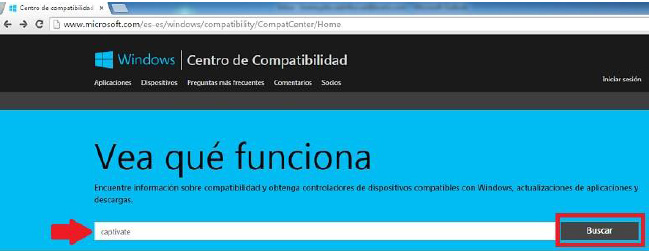
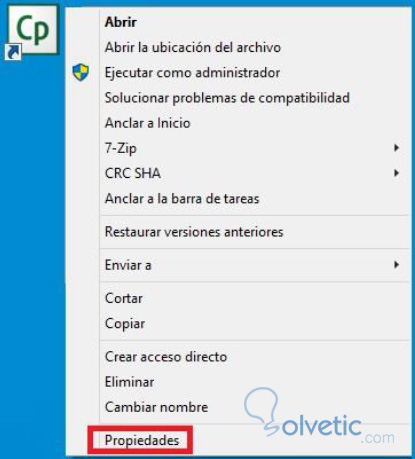




Super útil Solvetic!!